上一篇
Win11教程|系统安装全流程详解,最简单的Win11系统安装教程,新手也能一学就会
- 问答
- 2025-08-03 11:31:22
- 4
本文目录导读:
🎉 Win11系统安装全流程详解|新手友好版 🎉
📥 安装前准备
1️⃣ 硬件检测 🔍
- 下载微软官方工具【电脑健康状况检查】(点击获取),确认电脑满足Win11最低要求:
- ✅ 处理器:1GHz+ 双核64位CPU(支持TPM 2.0)
- ✅ 内存:4GB+
- ✅ 存储:64GB+ 可用空间
- ✅ 显卡:DirectX 12+ / WDDM 2.x驱动
- ⚠️ 若检测到“灰色按钮”,需进入BIOS调整安全启动(Secure Boot)及启动模式为UEFI。
2️⃣ 数据备份 💾
- 使用C盘克隆或外部存储设备备份重要文件,避免数据丢失!
3️⃣ 工具准备 🛠️
- 📀 U盘:容量≥8GB(推荐品牌:金士顿、闪迪)。
- 🖥️ 镜像文件:从微软官网或MSDN下载Win11 ISO镜像(如
Win11_24H2_Chinese_Simplified_x64.iso)。 - 🔧 制作工具:推荐使用Rufus(下载链接)或图吧工具箱(整合Rufus,下载链接)。
🔧 制作系统U盘
1️⃣ 格式化U盘 🧹
- 打开“此电脑” → 右键U盘 → 选择“格式化” → 文件系统选NTFS → 卷标填写“windows11” → 点击“开始”。
2️⃣ 使用Rufus制作启动盘 💻

- 打开Rufus → 选择U盘和镜像文件 → 其他选项保持默认 → 点击“开始”。
- ⚠️ 提示格式化U盘时,点击“确定”继续。
- 🎉 制作完成后,U盘将包含系统安装文件!
💻 安装Windows 11
1️⃣ 进入BIOS/启动菜单 🖥️
- 关机后插入系统U盘 → 开机时狂按对应主板的快捷启动键(如F12、F9、ESC等,具体见下表)。
- 📋 快捷键参考:
| 品牌 | 笔记本快捷键 | 台式机快捷键 |
|---------|--------------|--------------|
| 联想 | F12 | F12 |
| 惠普 | F9 | F12 |
| 戴尔 | F12 | ESC |
| 华硕 | ESC | F8 |
2️⃣ 安装步骤 🚀
- 选择语言、时间和键盘输入方式 → 点击“下一步”。
- 点击“现在安装” → 若无产品密钥,选择“我没有产品密钥”。
- 接受许可条款 → 选择“自定义:仅安装Windows(高级)”。
- 选择安装Windows的磁盘(建议删除所有磁盘后重新分区)→ 点击“下一步”。
- ⏳ 等待安装完成,期间电脑可能会自动重启多次。
⚙️ 安装后设置
1️⃣ 区域和键盘设置 🌍
- 选择中国作为地区 → 根据需要添加输入法(如美式键盘)。
2️⃣ 网络连接 🌐
- 若无网络,按Shift+F10调出命令行 → 输入
OOBE\BypassNRO.cmd跳过联网步骤。
3️⃣ 账户设置 👤
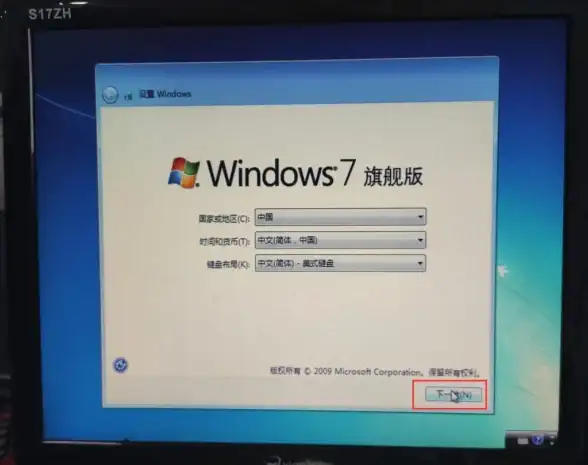
- 输入用户名(建议使用英文名,避免中文字符导致软件问题)→ 按需设置密码。
4️⃣ 隐私设置 🔒
- 全部取消勾选不需要的隐私选项 → 点击“接受”。
5️⃣ 桌面个性化 🖥️
- 右键桌面选择“个性化” → 进入“主题”设置 → 勾选“此电脑”和“控制面板”等桌面图标。
💡 注意事项
-
TPM 2.0绕过 🔄
- 若电脑不支持TPM 2.0,可通过替换Win11镜像中的
install.wim文件为Win10的对应文件来绕过限制。
- 若电脑不支持TPM 2.0,可通过替换Win11镜像中的
-
异机还原 🔄
使用傲梅轻松备份等工具进行系统备份和还原,可绕过硬件限制,适用于不符合Win11要求的电脑。
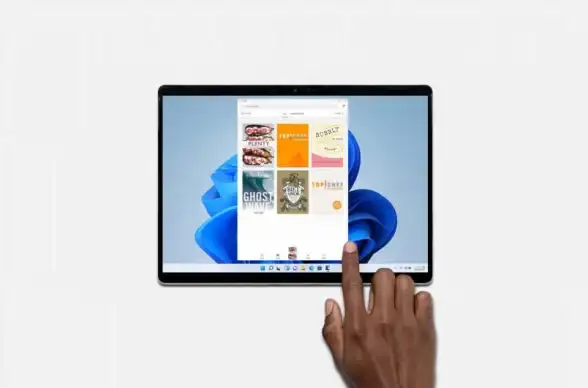
-
驱动安装 🖥️
安装完成后,根据硬件型号下载并安装显卡驱动(如NVIDIA或AMD官网驱动)、WiFi/蓝牙驱动等。
🎉 恭喜!你已经成功安装Windows 11! 🎉
快来探索全新的开始菜单、文件资源管理器和小部件抽屉吧!如果有任何问题,欢迎在评论区留言哦~ 🌟
本文由 业务大全 于2025-08-03发表在【云服务器提供商】,文中图片由(业务大全)上传,本平台仅提供信息存储服务;作者观点、意见不代表本站立场,如有侵权,请联系我们删除;若有图片侵权,请您准备原始证明材料和公证书后联系我方删除!
本文链接:https://vps.7tqx.com/wenda/525234.html
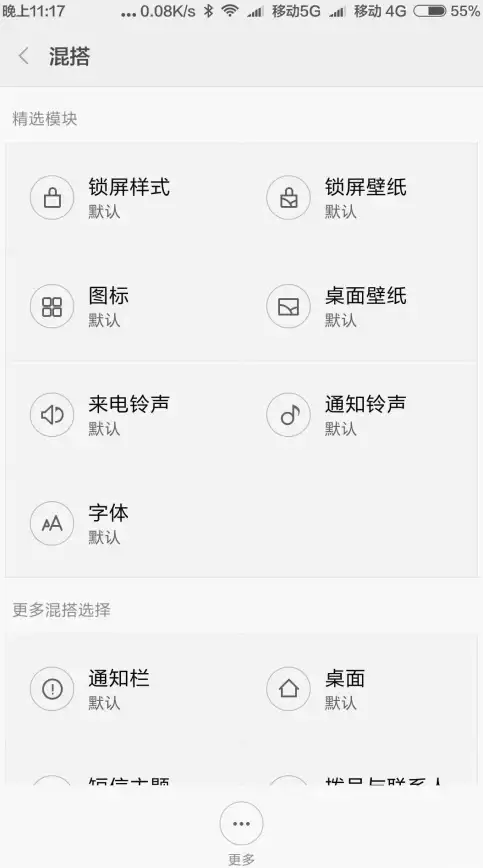



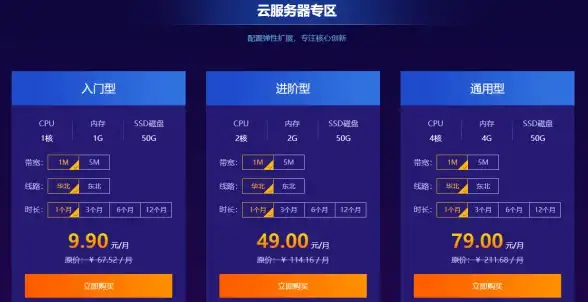

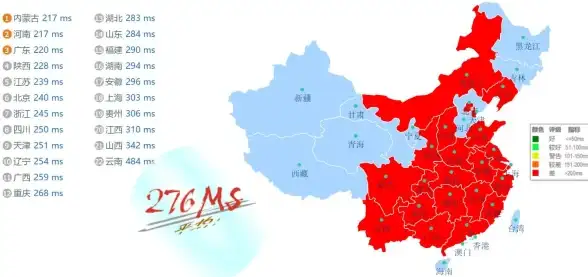


发表评论